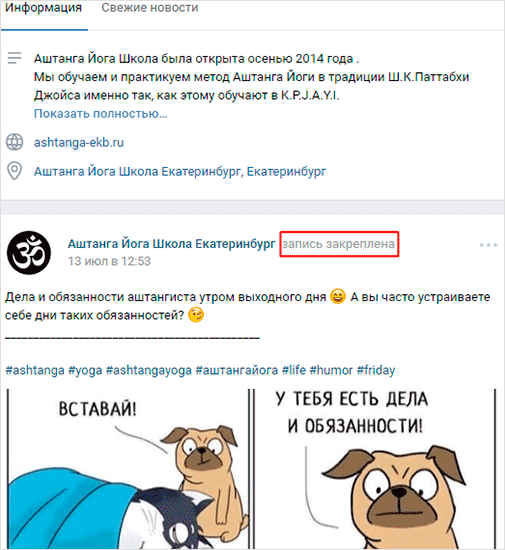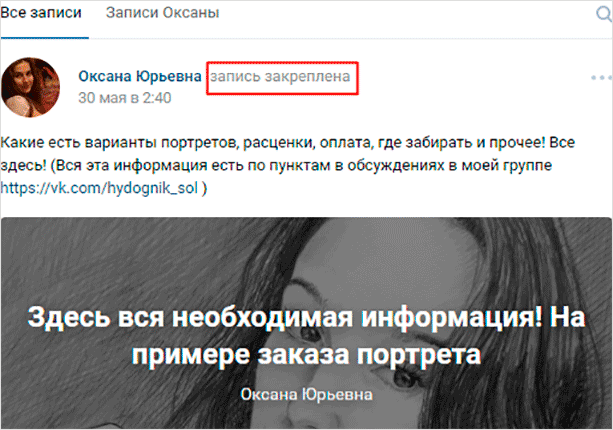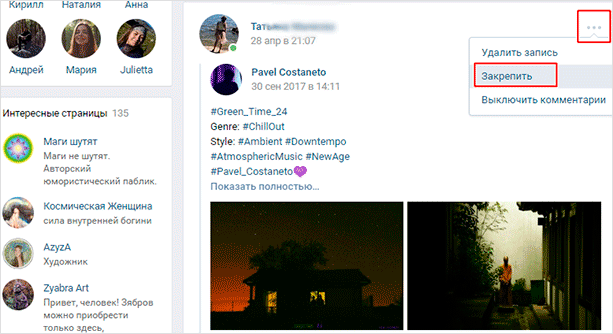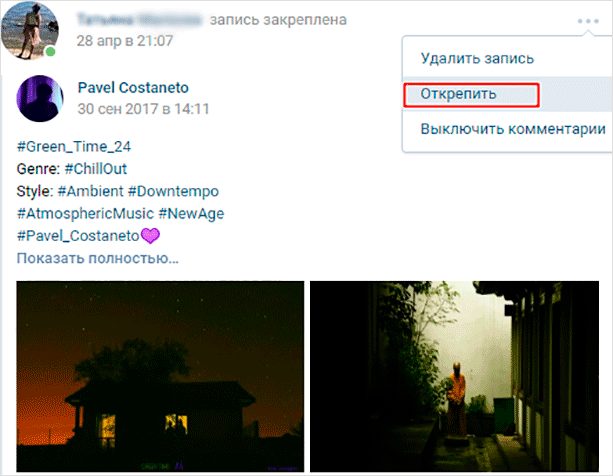можно ли закрепить комментарий вк
Как закрепить свою или чужую запись ВКонтакте – пошаговый алгоритм действий
Рад новой встрече, дорогие читатели!
Что будет сегодня нового? Раз вы здесь, значит, хотите узнать, как закрепить запись на стене или в группе ВК. Сначала разберем, что из себя представляет данная функция, как это выглядит визуально, а затем – как ей воспользоваться с компьютера и телефона.
Также наглядно разберем, как открепить пост, чтобы он встроился в ленту в соответствии с хронологическим порядком.
Что такое “закрепить запись”?
Что значит закрепление во ВКонтакте? Само название иллюстрирует смысл. По сути, функция перенесена из жизни – вспомните фишку со стикерами, которые крепятся поверх всего, что нужно.
В соцсети механизм действует так – выбранный вами пост на вашей странице или в паблике будет располагаться самым первым. Неважно, сколько записей и репостов вы сделаете, закрепленная публикация не уйдет вниз и не утонет в ленте.
Таким образом, самый важный и актуальный пост будет всегда на виду для ваших друзей и подписчиков.
Это может быть основная информация о вас, кто вы и чем занимаетесь; правила участия в конкурсе, который в данный момент проводит паблик; важные даты и расписание в группе сокурсников. Продающие сообщества любят размещать в этом блоке свои акции.
Можно найти множество применений для этой функции и менять информационные акценты, но выделить получится только что-то одно.
Как выглядит публикация-закрепка?
При использовании на своем профайле и в паблике отображение будет разным.
В группе или паблике
Если механизм действия будет одинаковым как для вашего собственного профайла, так и для любого паблика, которым вы управляете, то расположение блоков визуально будет отличаться.
Различие состоит в том, что в сообществе закрепка будет отображаться сразу после блока с основной информацией, как показано ниже.
Как видим, рядом с именем сообщества стоит специальная пометка приглушенным шрифтом, что эта публикация закреплена. Выделять таким образом можно свои и чужие материалы.
Ниже будут располагаться блоки с товарами, если они есть, и обсуждениями. И только потом – лента со всеми остальными записями.
На странице
Здесь мы видим, что закрепка идет просто самым первым постом на стене, сразу под блоком фотографий. Все остальные материалы, независимо от даты, располагаются под ним.
Пошаговое руководство с компьютера
Для того, чтобы поднять над всеми какой-то материал ВКонтакте, нужно, чтобы он находился у вас на стене либо на стене в сообществе, где вы – администратор или создатель.
Если вы не обладаете достаточными правами, ничего не получится.
Прикрепить можно как пост, так и репост со своим комментарием. Если вы не знаете, как сделать репост, рекомендую ознакомиться со статьей по ссылке.
В верхнем правом углу, на одной линии с названием или именем, есть иконка с тремя точками – меню доступных действий. Наводим мышкой и видим, что можно сделать.
Сейчас нам нужно воспользоваться кнопкой “Закрепить”.
Готово! Теперь выбранный материал будет отображаться над всеми остальными.
Как сделать закрепку с телефона?
Чтобы воспользоваться механизмом через официальное приложение с телефона, следуйте тому же алгоритму – нужно выбрать материал, нажать на иконку многоточия и далее по схеме. Интерфейс приложения максимально схож с интерфейсом, который вы видите на ПК или ноутбуке.
При использовании мобильной версии сайта ВКонтакте, т. е. вход через любой браузер на телефоне, а не через приложение, вам понадобится включить полную версию, а затем действовать вышеописанным образом.
Как открепить публикацию?
Для открепления годится любой из этих двух способов.
Способ 1. Можно открепить через тот же самый функционал. То есть работаем с выбранной записью – наводим на иконку с многоточием и выбираем “Открепить”.
Способ 2. Выбрать другую публикацию. Если вы это сделаете, предыдущая закрепка отменяется автоматически и вернется в ленту в хронологическом порядке.
Заключение
В этой статье вы узнали, как сделать закрепку любого своего поста. Очень удобная функция не только для пабликов и групп, но и для своего профайла, которой стоит пользоваться чаще.
Наше представление себя в соцсетях сейчас играет гораздо более важную роль, чем еще пару лет назад. Личная страница теперь – действительно публичная, своеобразная визитка личности, которая принимается во внимание работодателями и партнерами.
Используйте каждый механизм ВКонтакте с максимальной пользой, чтобы создавать нужное представление о себе и том, что вы делаете.
Я прощаюсь и желаю вам всегда быть на волне актуальной информации вместе с нашим блогом.
Комментарии ВКонтакте и управление “комментами” ВК
Добрый день. Сегодня мы поговорим о комментариях в социальной сети ВКонтакте. Это еще один способ общения в соцсети. Но в отличии от приватных диалогов и коллективных бесед, комменты находятся в общем доступе и на всеобщем обозрении.
Как написать комментарий ВКонтакте
Что можно комментировать ВКонтакте? Отписываться можно под любыми новостями, фотографиями и видеозаписями людей и групп, а также можно отвечать на комменты других пользователей социальной сети. Таким образом, вы можете оценивать новости и медиафайлы ваших друзей и других людей, высказывать о них личное мнение и вовлекать в диалог других пользователей социальной сети. Ниже мы рассмотрим, как оставлять комментарии.
Как комментировать новости
Для этого существует одноименная кнопка с иконкой сообщения. Просто нужно выбрать любую новость на странице пользователя или сообщества и оставить коммент к ней.
Также в любое сообщение можно вставить смайлики и прикрепить вложения (фотографии, видеозаписи, документы и т.п.).
Другие люди также могут отписываться под любой новостью. Чем интереснее и популярнее новость, тем больше к ней комментариев. Вы может поставить лайк комментам других пользователей, пожаловаться на них или ответить им тут же, в ленте.
Комментарии к фотографиям и видеозаписям
Все пользователи социальных сетей регулярно выкладывают на сайт собственные фотографии и видеозаписи. К ним так же можно оставлять комментарии и оценивать их (если только человек в настройках приватности не запретил комментирование медиафайлов). Давайте посмотрим, как это сделать:
1. Перейти к любой фотографии в альбоме пользователя и написать сообщение в текстовом поле и нажать кнопку “Отправить”. К любому комменту также можно прикрепить документ, медиафайл или смайлик.
2. Точно таким же образом можно прокомментировать видеозапись.
Таким образом, можно создавать целое обсуждение той или иной фотографии или видеозаписи, узнавать мнение других людей и получать оценку.
Ответы на комментарии других пользователей
Чтобы ответить на коммент других людей, нужно нажать на одноименную ссылку возле ответа другого человека. После этого в текстовом поле автоматически создастся обращение по имени к выбранному человеку, а снизу окна появится ссылка с именем, показывающая, кому вы собираетесь ответить.
Поиск комментариев ВКонтакте
Иногда так хочется посмотреть, где, когда и с кем в комментариях общался ваш друг или подруга (или даже вы сами когда-то давно). Но все же, это относится к приватной сфере, и создатели социальной сети ВКонтакте вряд ли введут такую возможность в функционал сайта. Но все же определенные хитрости имеются. Например, вы можете посмотреть некоторые обсуждения, в которых участвовал нужный вам человек.
Как работает эта фишка? Давайте рассмотрим подробнее:
Как найти комментарии пользователя ВК по id
1. Скопируйте ссылку http://vk.com/feed?obj=12053604&q=§ion=mentions и вставьте ее в поисковую строку браузера.
2. Далее замените цифры в ссылке на id нужного вам человека. Где взять этот самый id? Перейдите на страницу пользователя и посмотрите в адресную строку. Цифры после букв id – это и есть тот самый “айди”.
Бывает так, что в адресной строке нет цифр. Сейчас ВКонтакте можно заменять номерной айди на буквы. Например, у моего аккаунта адресная строка выглядит так: https://vk.com/sergey_vkazi. Чтобы узнать id, нужно перейти на какую-либо страничку пользователя, например, зайти в фотоальбомы. Тогда в адресной строке мы увидим следующую ссылку:
Где 454881889 – это и есть тот самый айди (более подробно про id читайте в статье “Как узнать id пользователя ВК“).
3. Далее в ссылку из первого пункта подставляем id нужного нам человека и переходим по ссылке.
4. Мы попадаем в ленту, где показан список всех ответов на комментарии нужного нам пользователя (в нашем случае моего друга Анны). В каждой записи ленты видно, кто именно, когда и в какой группе ответил на коммент моего друга, а также показан текст ответаа. Если перейти по ссылке к записи, то можно перейти в полное обсуждение, где посмотреть все ответы нужного нам человека.
Как посмотреть свои комментарии в ВК
Бывает такое, что когда-то и где-то вы прокомментировали новость, а через месяц вам захотелось найти ваш ответ. Где искать те ответы, которые вы оставляли когда-то? Для этого нужно перейти на страницу новостей (раздел “Новости” в главном меню) и выбрать пункт “Комментарии”.
После этого в ленте откроется список новостей в хронологическом порядке, которые вы когда-либо комментировали. Правда, опция реализована не очень удобно – в ленте отображаются записи со всеми комментами, поэтому свой вам придется искать вручную.
Как удалить комментарий
ВКонтакте также имеется возможность в любое время удалить собственный комментарий. Для этого просто нужно выбрать запись, фотографию или видеозапись, под который вы отписались, найти свой ответ и нажать на иконку с крестиком “Удалить”.
После того, как вы совершите операцию удаления, появится сообщение, что ваш комментарий удален, и вам предложат восстановить его. Вы можете вернуть все обратно, нажав на “Восстановить”.
Точно таким же образом вы можете удалять чужие комменты. Но! Только на своей странице или в сообществе, где вы выполняете роль администратора. В других случаях удалять чужие ответы вы не сможете.
Как отключить комментарии
Чтобы открыть комменты, нужно снова перейти в настройки приватности и снять все ограничения, выбрав, например, пункт “Все пользователи”.
Иногда нужно закрыть обсуждение ваших фотографий, чтобы никто не смог писать под ними. Делается это следующим образом:
1. Переходим в раздел “Фотографии”.
2. Далее в разделе “Альбомы” выбираем нужный фотоальбом и выбираем операцию “Редактирование”
3. Далее выставляем нужные разрешения.
После этого пользователь, который захочет обсудить фото в вашем фотоальбоме (если он не является вашим другом), увидит следующее сообщение около фотографии:
Так уже и с загруженной на сайт видеозаписью. Переходим в раздел “Видео”, потом вкладка “Добавленные” и выбираем на записи иконку “Редактировать”. Далее выставляем необходимые запреты и ограничения, как и в пункте выше.
10 полезных функций ВКонтакте, о которых не знает почти никто
Вставляем ссылку в текст или смайлик
В рекламу сообществ или других пользователей проще всего просто поставить в тексте ссылку на них, как есть. Но это выглядит не очень опрятно. Другое дело, если какое-то слово, фраза или даже просто смайлик будет выполнять роль ссылки.
Если вы хотите сделать ссылку на профиль человека во «ВКонтакте», то достаточно написать, например: «Лучший продавец месяца — @id255452(Имя человека)», где после @id идёт уникальный номер страницы этого человека или её адрес, если он у него уникальный. А в скобочках — текст, при нажатии на который любого будет переносить на страницу этого человека. То же самое касается сообществ, но вместо ‘id’ нужно написать ‘club’, например: «Заходите в @club5647384(сообщество о Челмедводосвинах!)». Если вы захотите сделать смайлик ссылкой, то достаточно поместить его в скобочках вместо текста.
Закрепить важный пост
Если у вас есть небольшое хобби, которым вы подрабатываете себе на мелкие расходы, вы можете создать для него сообщество. Но если это что-то совсем штучное, то проще всего кратко описать это у себя на странице и закрепить пост, чтобы он всегда был в самом верху ленты.
Читаем сообщения незаметно
Вряд ли найдётся пользователь «ВКонтакте», который бы не хотел прочитать личное сообщение от кого-нибудь так, чтобы отправитель не узнал об этом. К примеру, потому, что у вас нет времени или желания сразу отвечать человеку. Для этого есть простой способ. Вставляем в адресную строку ссылку http://vk.com/im?q=day:31122014, где числа — это дата в формате ДД:ММ:ГГГГ. Вместо этих цифр вы вводите другую дату, до которой будут выведены все сообщения, в том числе и непрочитанные. Вы сможете их прочитать, при этом у них останется статус непрочитанных.
Возвращаемся в беседу
Иногда мы можем в сердцах покинуть диалог, в который нас добавили, но со временем осознать, насколько скоропалительно и сомнительно было это решение. К счастью, всегда есть способ добавиться обратно, даже если вы удалили переписку и больше не видите её у себя.
Но начнём с простого случая — если вы просто вышли из беседы. Для этого нужно зайти в неё, нажать «Действия» и в выпадающем меню найти пункт «Вернуться в беседу». Только и всего.
Если же вы успели удалить переписку, то даже в этом случае можно вернуться, но придётся её сначала найти. Для этого нужно вставить в адресную строку ссылку http://vk.com/im?sel=c1, где цифра в конце — номер беседы. Чтобы узнать, какой номер у нужной вам беседы, придётся подбирать её вручную методом проб и ошибок.
Меняем язык
Немного изменить привычный интерфейс «ВКонтакте» можно даже без всяких плагинов. К примеру, можно просто поменять язык. Но не на китайский или монгольский, конечно, а на «Советский» или «Дореволюционный». Это внесёт немного разнообразия в до боли привычный «ВКонтакте».
Как закрепить сообщение в ВК, чтобы не потерять его из виду
Продолжаем тему простых, но невероятно удобных функций, и, сегодня, рассмотрим, как закрепить сообщение в ВК:
Чтобы закрепить СМС в ВК в сообществе, поступите так:
Что значит «Закрепить сообщение»?
Теперь вы знаете, как в ВК закрепить сообщение в беседе или группе с телефона и компьютера. Теперь, разберем, что это за опция и зачем она нужна. Сразу уточним, «закрепить сообщение» — это то же самое, что «сделать в беседе ВК закреп». Если столкнетесь с такой формулировкой, не теряйтесь.
Представьте ситуацию: вы ведете бурный диалог в чате, где много участников. В обсуждении — будущая сюрприз-вечеринка для общей подруги. И есть одна важная деталь, которую нужно всегда иметь ввиду. Например, ни в коем случае не проболтаться виновнице о готовящемся мероприятии. Как сделать так, чтобы все об этом всегда помнили? Правильно, закрепить в шапке беседы сообщение, чтобы оно всегда было на виду. Любой участник переписки может коснуться по закрепленному СМС, после чего сразу перенесется в то место диалога, где оно было опубликовано.
Итак, что значит «закрепить сообщение в ВК»? Это значит — выделить важную запись и разместить ее поверх ленты обсуждения. Какой бы длинной она не была, закрепленное СМС не опустится вниз, пока закреп не отменят.
Также, рассмотрим, что значит «закрепить сообщение в группе ВК». Суть аналогичная — поместить определенную информацию на самый верх стены. Сколько бы постов не появлялось, эта запись всегда будет наверху. Это очень удобно, можно опубликовать ссылки для навигации по паблику, придумать креативное описание, разместить правила и т.д.
Можно ли закрепить несколько посланий?
Многих пользователей интересует, как закрепить несколько сообщений в чате ВК, однако, увы, такой возможности ВК не предоставил. Однако, есть фишка:
Все опции, связанные с закрепом СМС и записей в сообществах
Как видите, функция закрепов весьма удобная и простая. Что нужно знать, чтобы овладеть ею в совершенстве?
Что еще можно закреплять в ВК?
Интересная и удобная опция, не так ли? Разработчики ВК считают также, поэтому закрепы можно делать не только на отдельные сообщения.
Если вас интересует. как закрепить диалог в ВК на телефоне (Iphone, Андроид) и ПК, вот инструкция:
ВК разрешает закрепить в ЛС в сообщениях до 5 человек.
Как открепить запись или СМС?
В завершение, рассмотрим, как открепить выделенные посты и сообщения. Действия возможны как с ПК, так и в мобильном приложении.
Каждый участник беседы может скрыть закрепленное послание. Для этого нужно лишь щелкнуть по крестику в правой части строки. Если вас интересует, как в ВК вернуть закрепленное сообщение, действия в компе и телефоне будут отличаться:
Не знаете, как убрать закрепленный в мессенджере ВК диалог? Зайдите в него, щелкните по трем точкам и выберите команду «Не закреплять в списке чатов». В телефоне опция «Открепить» всплывает при долгом тапе на чате.
Записи в группе и на стене профиля.
Тут все еще проще. Щелкаете по знакомой галке в правом верхнем углу записи и выбираете пункт «Открепить».
В любой момент каждое из описанных действий можно обратить.
Какая маленькая опция и как много у нее возможностей и нюансов, не так ли? Однако, сложности в применении она вызывает редко. Попробуйте разок, вы сразу разберетесь. Пусть ни одно важное послание не потеряется!
Можно ли закрепить комментарий вк
LIVE запись закреплена
Что делать, если другие люди не могут комментировать ваши записи? Возможно, вы неправильно настроили приватность — этот материал поможет разобраться. Есть два уровня управления приватностью комментариев:
Во-первых, в настройках страницы vk.com/settings обратите внимание на пункт «Отключить комментирование записей». Когда он активен, никто не может писать новые комментарии или просматривать старые. Уберите галочку с этого пункта.
Во-вторых, в настройках приватности vk.com/settings?act=privacy есть пункты «Кто может комментировать мои записи» и «Кто видит комментарии к записям». Настройте их так, как вам удобно, но учтите один важный момент: чтобы писать комментарии, нужно их видеть. То есть если вы укажете, что комментировать могут все, а видеть — только друзья, то фактически комментировать смогут только друзья.
И раз уж подняли эту тему, стоит напомнить, что для комментирования фотографий профиля и альбома сохранённых фото используются те же настройки приватности, что и для записей на стене. В остальных альбомах это настраивается индивидуально через редактирование.